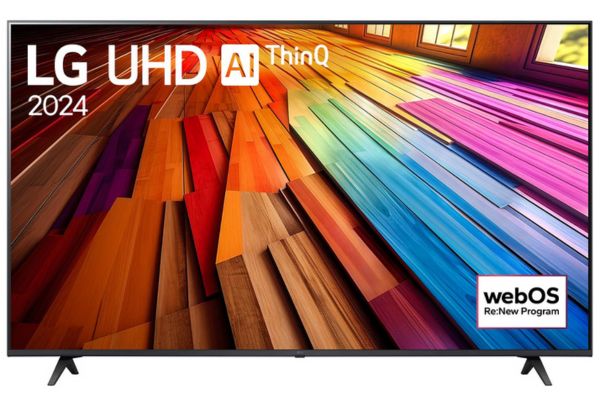Bạn đã biết cách kết nối laptop với tivi để nâng cao tính năng sử dụng chưa? Bởi hầu hết các dòng Smart tivi hiện nay đều được trang bị tính năng kết nối từ xa giúp người dùng sử dụng thuận tiện và dễ dàng hơn. Dưới đây, Điện lạnh Thịnh Phát sẽ gợi ý đến bạn một số cách kết nối laptop với tivi một cách dễ dàng và nhanh chóng để phục vụ nhu cầu giải trí cũng như hỗ trợ công việc của người dùng một cách hiệu quả nhất.
Kết nối tivi với laptop mang lại lợi ích gì?

Nhu cầu sử dụng Smart tivi và laptop ngày càng trở nên phổ biến, đáp ứng điều đó, các nhà sản xuất đã không ngừng cải tiến và nâng cấp chất lượng sản phẩm nhằm đáp ứng nhu cầu của người dùng trong việc nghỉ ngơi, làm việc, học tập và giải trí.
Việc kết nối tivi với laptop mang đến cho người dùng rất nhiều lợi ích như:
- Những nội dung trên laptop sẽ được trình chiếu trên màn hình tivi rộng hơn, mang đến cho bạn những trải nghiệm giải trí, làm việc hay học tập thật hiệu quả cũng như giúp người dùng có thể thưởng thức trong cùng một lúc như trong lớp học, phòng họp…
- Cách kết nối laptop với tivi khá đơn giản và dễ dàng, giúp bạn có thể trình chiếu sử dụng bất cứ khi nào.
- Giúp bạn tìm kiếm thông tin, nội dung chương trình, công việc… từ máy tính lên tivi một cách nhanh chóng hơn.
Hướng dẫn 7+ cách kết nối laptop với tivi nhanh chóng và đơn giản
Trên thị trường đang có rất nhiều dòng Smart tivi thông minh kết nối được với laptop như Tivi LG, tivi Samsung, tivi Casper, tivi Sony, tu vi TCL… Để mang đến sự thuận tiện cho người dùng, dưới đây, điện lạnh Thịnh Phát sẽ hướng dẫn người dùng 7+ cách kết nối laptop với tivi dễ dàng và nhanh chóng.
Cách kết nối laptop với tivi thông qua cổng HDMI

Cổng HDMI là tên viết tắt của chữ tiếng Anh High Definition Multimedia Interface, đây là cổng kết nối được trang bị trên các sản phẩm laptop, tivi, điện thoại… cho phép truyền tải hình ảnh dữ liệu như âm thanh, điện thoại từ thiết bị này sang thiết bị kia mà không làm giảm chất lượng của nội dung trình chiếu.
Để kết nối giữa tivi với laptop, bạn cần sử dụng dây cáp HDMI và tiến hành cắm 1 đầu dây cáp vào tivi, 1 đầu dây cáp HDMI sẽ cắm vào cổng trên laptop theo đúng chiều của giắc cắm > nhấn vào nút bật nguồn tivi > chọn dòng lệnh HDMI.
Trong trường hợp không thấy tín hiệu nhận cáp, trên bàn phím máy tính, bạn nhấn tổ hợp phím Windows + P > Nhấn chọn Duplicate để tiến hành ghép nối.
Lưu ý: Để quá trình kết nối diễn ra nhanh chóng và thuận tiện bạn cần đảm bảo:
- Laptop phải được trang bị cổng kết nối HDMI.
- Smart tivi cũng được tích hợp cổng HDMI, trong trường hợp dòng tivi nhà bạn không có HDMI, hãy sử dụng sang dây cáp chuyển đổi HDMI-VGA.
- Dây cáp HDMI hoặc trang bị dây cáp chuyển đổi HDMI-VGA
- Với tivi không có cổng HDMI mà bạn có nhu cầu truyền kết nối cả âm thanh, bạn cũng cần chuẩn bị dây cáp âm thanh 3.5mm.
Kết nối laptop với tivi qua cổng HDMI là hình thức khá phổ biến hiện nay được nhiều gia đình lựa chọn, với kích thước khá nhỏ gọn cùng khả năng truyền tải đồng thời cả âm thanh và hình ảnh đảm bảo nội dung trình chiếu luôn đảm bảo ổn định.
Cách kết nối laptop với tivi nhờ cổng VGA
Cổng VGA (tên viết tắt là Video Graphics Adaptor), đây là card màn hình có chức năng xử lý hình ảnh trong máy tính laptop và hỗ trợ kết nối trình chiếu nội dung từ laptop lên các thiết bị trình chiếu như máy chiếu, tivi, màn hình ngoài…

Cách kết nối laptop với tivi thông qua cổng VGA như sau:
✜ Bước 1: Chuẩn bị:
- Tivi được trang bị cổng VGA
- Laptop được trang bị cổng VGA
- Dây cáp kết nối VGA
- Dây cáp âm thanh 3.5mm
✜ Bước 2: Tiến hành kết nối laptop với tivi bằng dây cao VGA
✜ Bước 3: Bật đồng thời tivi và laptop: Nhấn nút Source/Input hoặc nút mũi tên trên điều khiển remote > Nhấn chọn dữ liệu đầu vào là HDMI.
Nếu màn hình tivi chưa hiển thị cổng HDMI, trên máy tính laptop, hãy nhấn tổ hợp phím Window + P > Nhấn chọn Duplicate.
✜ Bước 4: Tiến hành kết nối âm thanh
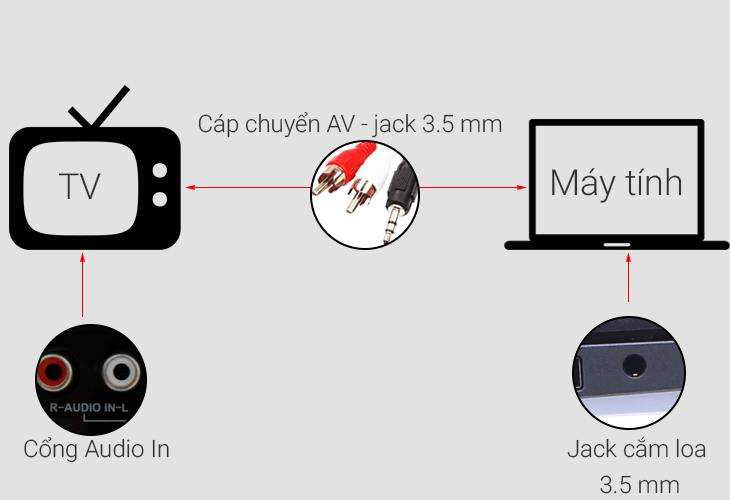
Trong trường hợp kết nối âm thanh giữa tivi và laptop, bạn tiến hành cắm các sợi dây cáp âm thanh 3.5mm, bạn cần đảm bảo cắm đúng giắc cắm đúng giắc cắm để âm thanh được truyền ổn định: Trên tivi cần cắm đúng 2 màu trắng đỏ, đầu 3.5mm sẽ cắm vào giắc tròn thường cắm tai nghe trên laptop.
Cách kết nối laptop với tivi nhờ kết nối có dây với cổng USB

Cổng kết nối USB là cổng thông dụng được tích hợp trong hầu hết các dòng tivi và laptop trên thị trường hiện nay.
Thông qua cổng kết nối này, người dùng có thể chia sẻ kết nối đồng thời nhiều nội dung từ video, âm thanh, hình ảnh, file tập tin… từ laptop lên tivi một cách rõ nét và chân thực, sống động nhất.
Hướng dẫn cách kết nối tivi với laptop thông qua cổng USB như sau:
✜ Bước 1: Chuẩn bị
- Dây cáp USB
- Tivi và laptop đều phải được trang bị cổng USB
✜ Bước 2: Tiến hành kết nối laptop với tivi đảm bảo giắc cắm được cắm tương ứng với từng cổng.
✜ Bước 3: Bật đồng thời tivi và laptop.
✜ Bước 4: Trên màn hình tivi, nhấn chọn nguồn vào USB tương ứng trên màn hình là được.
Cách kết nối laptop với tivi không dây qua Wifi Direct
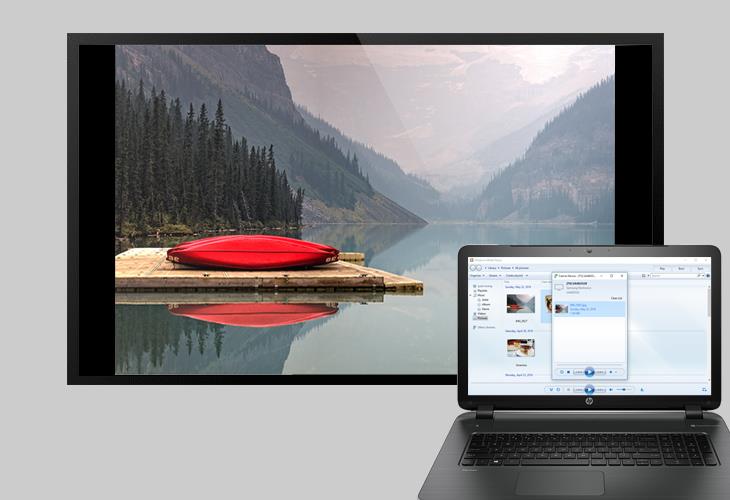
Thay vì sử dụng kết nối có dây như HDMI, VGA, USB thì giờ đây, bạn có thể kết nối tivi với laptop thông qua tính năng Wifi Direct.
Wifi Direct là công nghệ kết nối không dây cho phép kết nối Smart tivi và laptop thông qua mạng Wifi vô cùng thuận tiện và đơn giản.
Dưới đây là cách kết nối laptop với tivi không dây nhờ Wifi Direct như sau:
✜ Bước 1: Tiến hành bật Wifi Direct trên tivi.
Hiện nay trên thị trường có khá nhiều các thương hiệu tivi khác nhau, mặc dù có thiết kế giao diện hoàn toàn khác biệt nhưng cách sử dụng của chúng khá tương đồng. Bạn có thể tham khảo trong quyển hướng dẫn sử dụng hoặc liên hệ với nhà sản xuất để được tư vấn cụ thể.
✜ Bước 2: Kiểm tra chip Wifi của laptop bằng cách chọn chuột phải biểu tượng My Computer > Manager > Chọn Device Manager > Chọn Network Adapter. Nếu thấy xuất hiện chữ Intel Wireless đồng nghĩa với việc laptop của bạn đã được trang bị chip Wifi của Intel.
✜ Bước 3: Bật Wifi Direct trên laptop
Trên laptop chọn Start > Settings > System > Display > Multiple displays >Chọn Connect to a wirelessly display để dò tìm thiết bị để kết nối> Chọn tên tivi bạn muốn kết nối là xong.
Cách kết nối laptop với tivi trên Wifi Display

Wifi Display hay còn gọi là Wire Display hoặc viết tắt là Midi, đây là công nghệ kết nối do Intel nghiên cứu và phát triển.
Kết nối tivi với laptop qua Wifi Display được xem là công nghệ tiên tiến nhất hiện nay giúp nâng cao khả năng kết nối một cách thông minh và dễ dàng.
Cách kết nối laptop với tivi thông qua Wifi Display:
✜ Bước 1: Bật tính năng Wifi Display trên tivi. Lúc này, người dùng sẽ nhìn thấy tên tivi và mật mã ngay trên màn hình.
✜ Bước 2: Bật tính năng Wifi Display trên laptop
- Với hệ điều hành Window 7: bạn bật tính năng Wifi Display bằng cách: Tải phần mềm Midi > Tiến hành cài đặt > Nhập tên tivi nhà bạn đang sử dụng và mật mã (nếu thiết bị yêu cầu) và tiến hành kết nối 2 thiết bị.
- Với Window 8; 8.1: Nhấn chuột phải trên màn hình > Chọn Menu Devices > Chọn Project > chọn Add a Wireless Display > Chọn tivi muốn kết nối, nhập mật mã để tiến hành kết nối.
- Với Window 10: Nhấn Start > Cài đặt > Chọn devices > Chọn Add Bluetooth or other device > chọn Wireless display or dock > Chọn tivi nhà bạn đang sử dụng và tiến hành kết nối.
Xem thêm>>> Smart Tivi không có tín hiệu nguyên nhân do đâu? (Cách khắc phục)
Cách kết nối laptop với tivi qua kết nối không dây DLNA
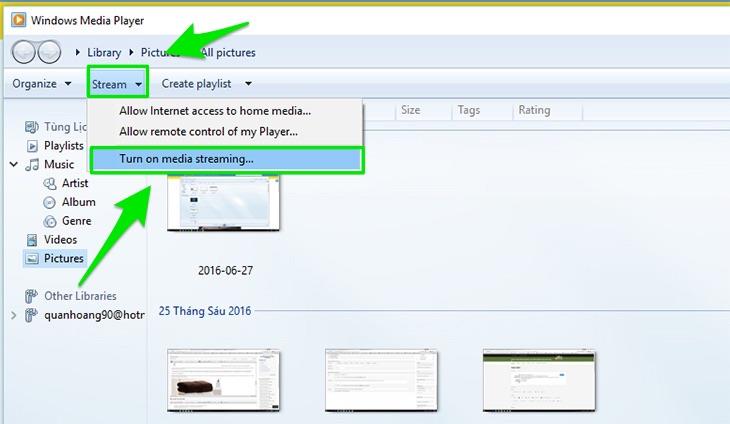
Kết nối không dây DLNA (viết tắt của Digital Living Network Alliance), đây là phương thức chia sẻ kết nối hình ảnh chất lượng giữa tivi và laptop. Tuy nhiên, để sử dụng được tính năng này, bạn cần đảm bảo 2 thiết bị nhà bạn cùng phải kết nối chung 1 mạng Wifi cũng như áp dụng với dòng Smart tivi có khả năng kết nối được Wifi.
Hướng dẫn kết nối laptop và tivi thông qua tính năng DLNA như sau:
✜ Bước 1: Trên laptop tiến hành mở Windows Media Player > Chọn Turn on media streaming để kích hoạt tính năng chia se
✜ Bước 2: Chọn Picture > Nhấn chuột phải vào hình ảnh cần trình chiếu > Chọn Cast to Device > Chọn tivi bạn đang sử dụng > Nhấp chọn Đồng ý/OK để hiển thị hình ảnh từ laptop lên tivi.
Cách kết nối laptop với tivi qua ứng dụng Smart View trên tivi Samsung
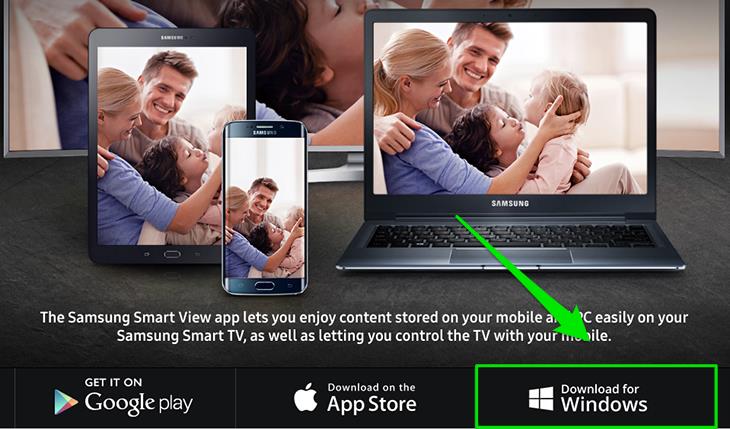
Hiện nay, các dòng Smart tivi Samsung được ứng dụng thêm tính năng chia sẻ từ xa thông qua ứng dụng Samsung Smart View giúp người dùng có thể chuyển đổi kết nối hình ảnh, âm thanh… từ laptop lên tivi mà không cần phải sử dụng cap.
Cách kết nối laptop với tivi thông qua ứng dụng Samsung Smart View như sau:
✜ Bước 1: Tải ứng dụng Samsung Smart View với phiên bản Window trên laptop
✜ Bước 2: Mở ứng dụng Samsung Smart View > Chọn Connect to TV > chọn thiết bị tivi đang sử dụng để tiến hành kết nối
✜ Bước 3: Trên laptop tiến hành chọn Add Content > Chọn add File nếu chỉ chọn nội dung cụ thể lên tivi, nếu muốn chọn trình chiếu nhiều thư mục, nhấn chọn Add Folder.
Lưu ý: Khi kết nối, bạn cần đảm bảo:
- Tivi nhà bạn thuộc dòng Smart tivi Samsung.
- Laptop sử dụng Window 7 trở lên trừ Macbook.
Kết nối tivi và laptop thông qua Chromecast
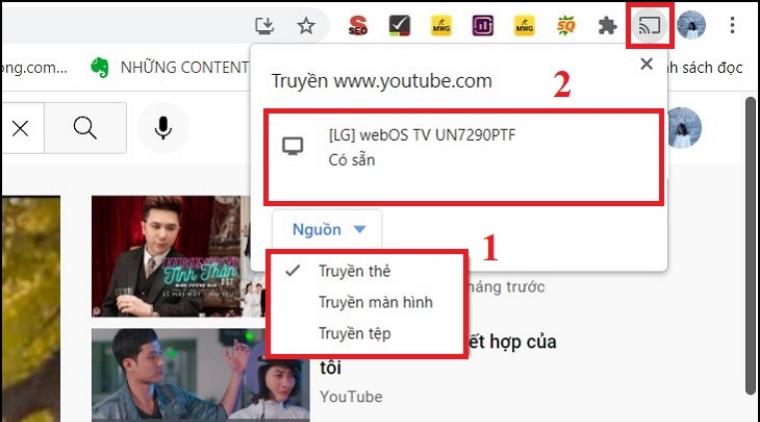
Chromecast là công nghệ được nghiên cứu và phát triển bởi Google, tính năng này có khả năng truyền tải nội dung trực tuyến từ laptop có kết nối Wifi lên tivi một cách thuận tiện nhất.
Dưới đây là cách kết nối laptop với tivi thông qua Chromecast:
✜ Bước 1: Mở trình duyệt trên laptop > Chọn biểu tượng 3 chấm bên góc phải màn hình > Chọn Cast
✜ Bước 2: Sau khi laptop hiện ra hàng loạt danh sách tivi, chọn thiết bị tivi bạn cần kết nối > chọn Source > Chọn trình chiếu màn hình:
- Cast tab: Chọn trình chiếu 1 thẻ
- Cast Desktop: Chọn trình chiếu toàn màn hình
- Cast file: Truyền tệp
Kết nối tivi với laptop thông qua kết nối Bluetooth
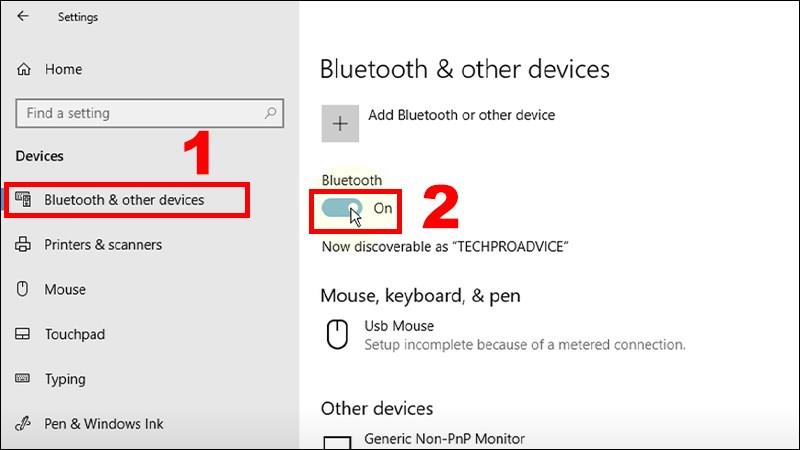
Để kết nối laptop và tivi thông qua tính năng Bluetooth, bạn cần làm theo những cách sau đây:
✜ Bước 1: Trên laptop nhấn vào Cài đặt > Chọn Devices > Chọn Bluetooth and other devices để tiến hành bật Bluetooth.
✜ Bước 2: Trên tivi chọn cài đặt > Chọn điều khiển từ xa và phụ kiện > chọn Cài đặt Bluetooth > Chọn thêm thiết bị để tìm kiếm laptop. Nhấn chọn tên laptop để hoàn tất quá trình kết nối giữa laptop và tivi.
Xem thêm>>> Tivi TCL của nước nào? {Đánh giá} tivi TCL có tốt không?
Một số lưu ý trong cách kết nối laptop với tivi

Khi kết nối tivi với laptop, bạn cần lưu ý một số vấn đề như sau để đảm bảo quá trình kết nối diễn ra hiệu quả, nhanh chóng và thuận tiện nhất:
- Nếu màn hình tivi chập chờn liên tục khi kết nối qua cổng HDMI, bạn cần kiểm tra lại đầu giắc cắm xem đã cắm chặt hay chưa để đảm bảo thiết bị hoạt động ổn định, rõ nét và không chập chờn.
- Với trường hợp tivi không được trang bị cổng HDMI, bạn có thể sử dụng bộ chuyển đổi HDMI – VGA hoặc adapter để chuyển đổi sang HDMI hoặc cổng VGA để tiến hành kết nối.
- Khi sử dụng kết nối tivi với laptop qua Wifi, bạn cần đảm bảo đường truyền luôn ổn định.
Bài viết trên đây vừa gợi ý tới bạn 9 cách kết nối laptop với tivi một cách nhanh chóng, đơn giản và hiệu quả. Mong rằng với chia sẻ hữu ích này sẽ giúp bạn có những trải nghiệm tuyệt vời cũng như phục vụ nhu cầu sử dụng hàng ngày của gia đình bạn nhé. Chúc các bạn thành công.
MỌI CHI TIẾT XIN VUI LÒNG LIÊN HỆ
☎️ Hotline: 0977.986.038 | 0975.477.762 | 02432.161.318 | 02432.161.319
💬 Email : dienlanhthinhphat1206@gmail.com
🌐 Website: https://dienlanhthinhphat.com.vn/
🏠 Hệ thống kho hàng:
✜ Kho 1: Cảng Hà Nội
✜ Kho 2: Xuân Thủy – Cầu Giấy – Hà Nội
✜ Kho 3: Nguyễn Trãi – Thanh Xuân
✜ Kho 4: Tháp Đồng hồ Văn Phú – Hà Đông – Hà Nội
✜ Trụ sở chính: Số 19A Bát Khối – Phường Long Biên – Quận Long Biên – Hà Nội
✜ Chi nhánh Nam Định: QL 21B Tân Đình – Liêm Hải – Trực Ninh – Hotline: 0978791088
Tags: cách kết nối laptop với tivi, tivi